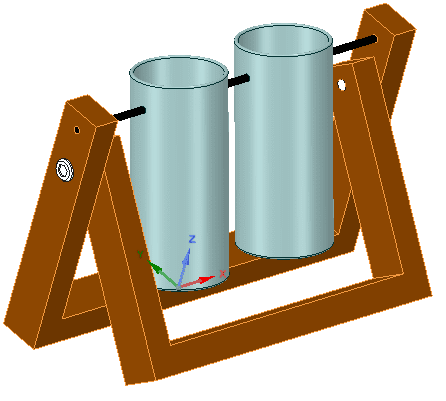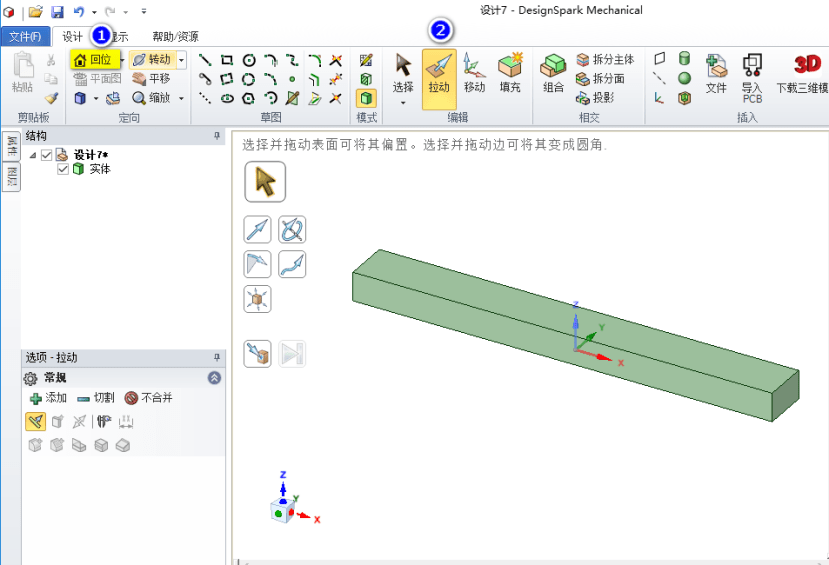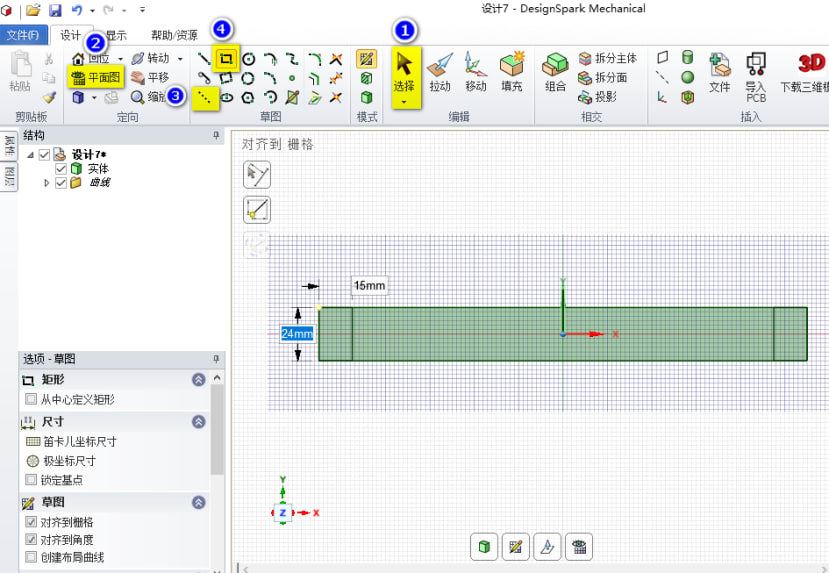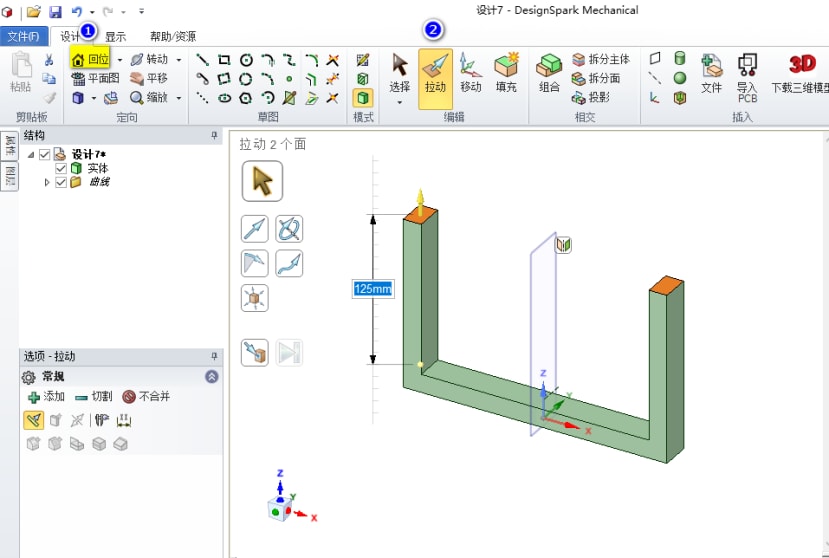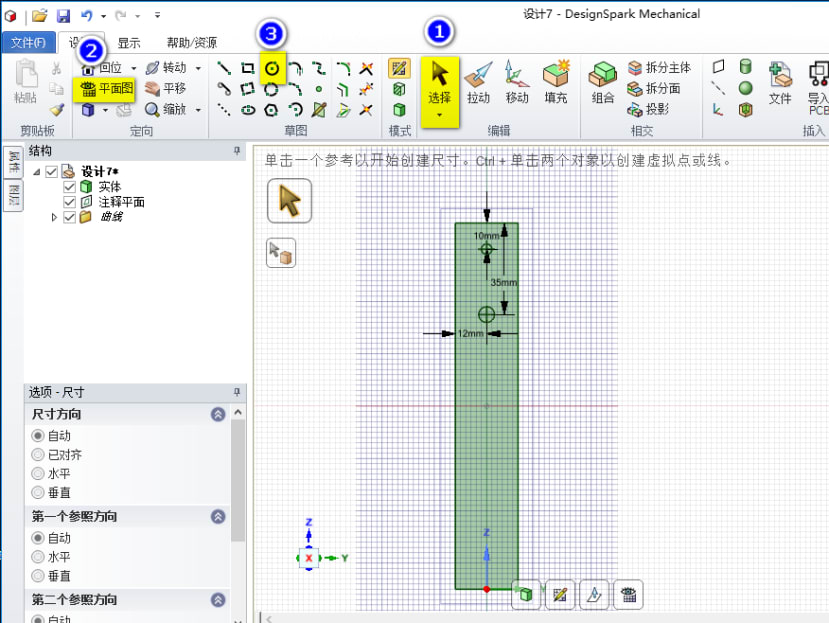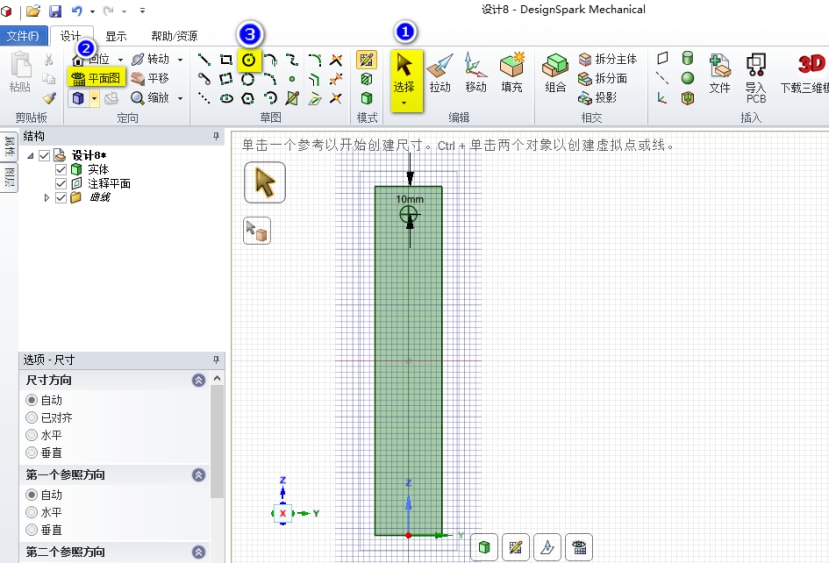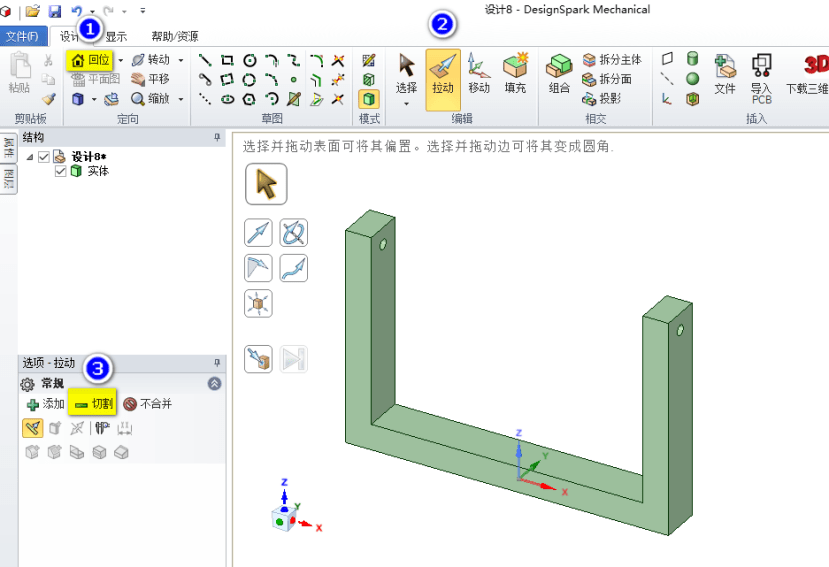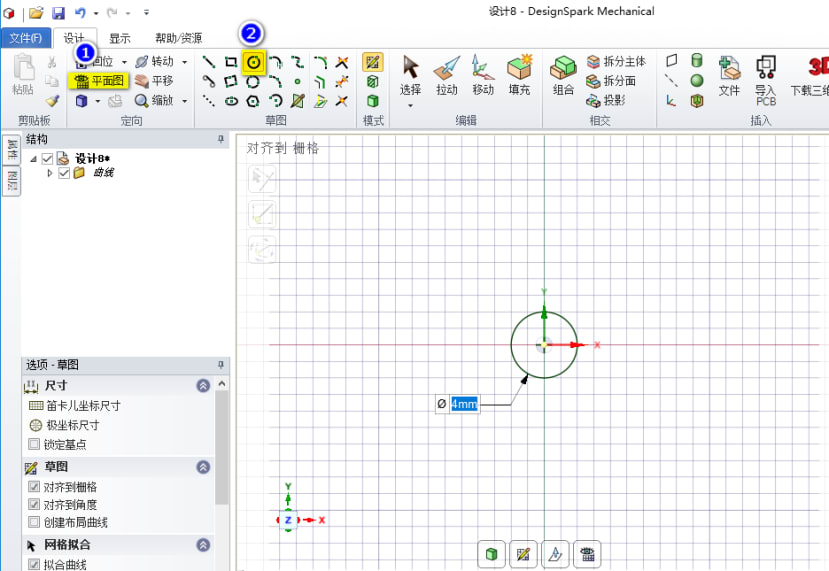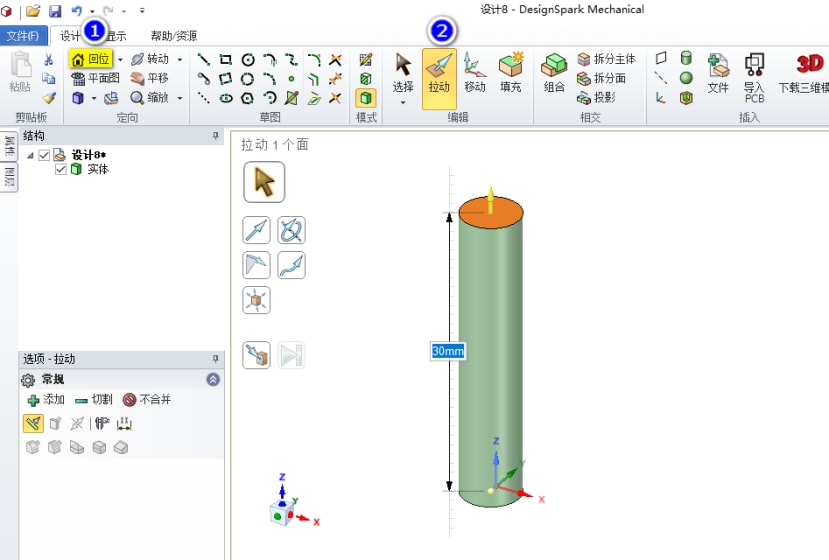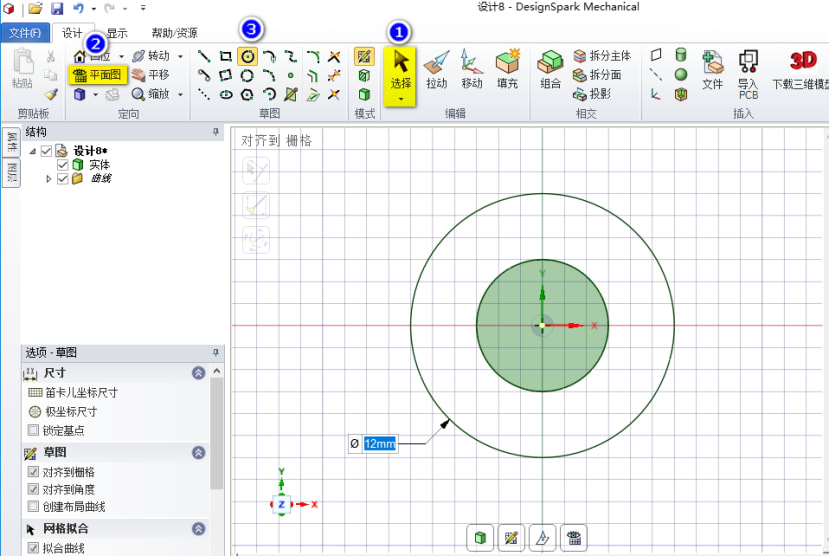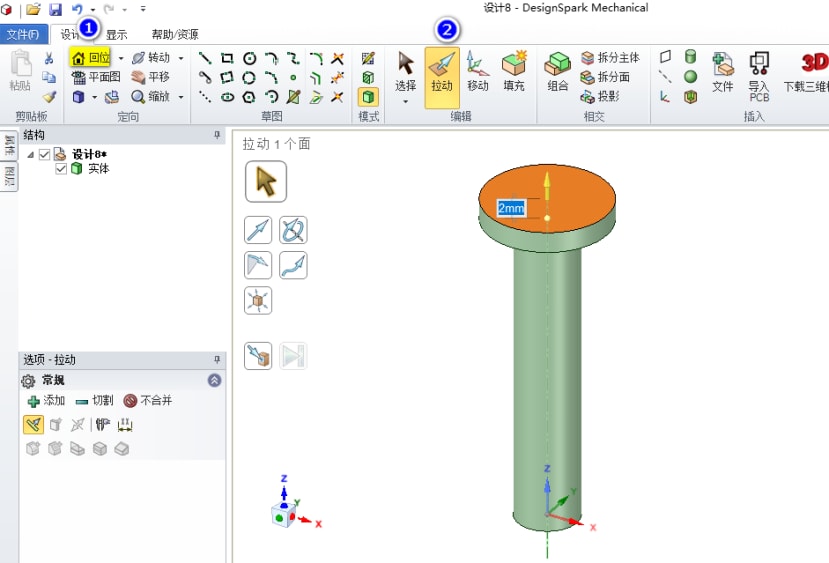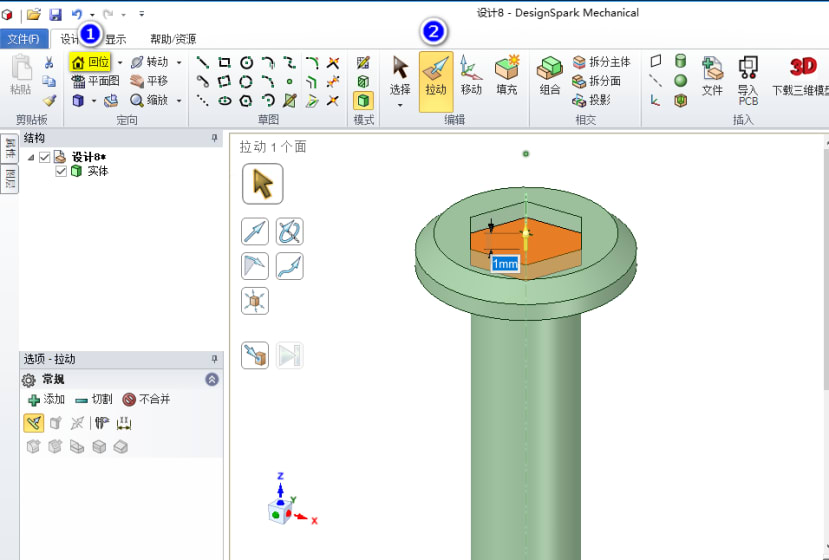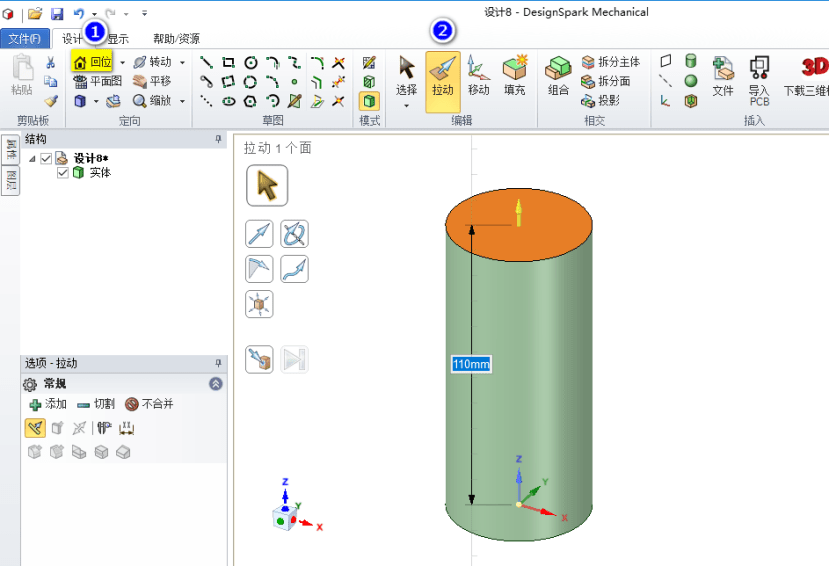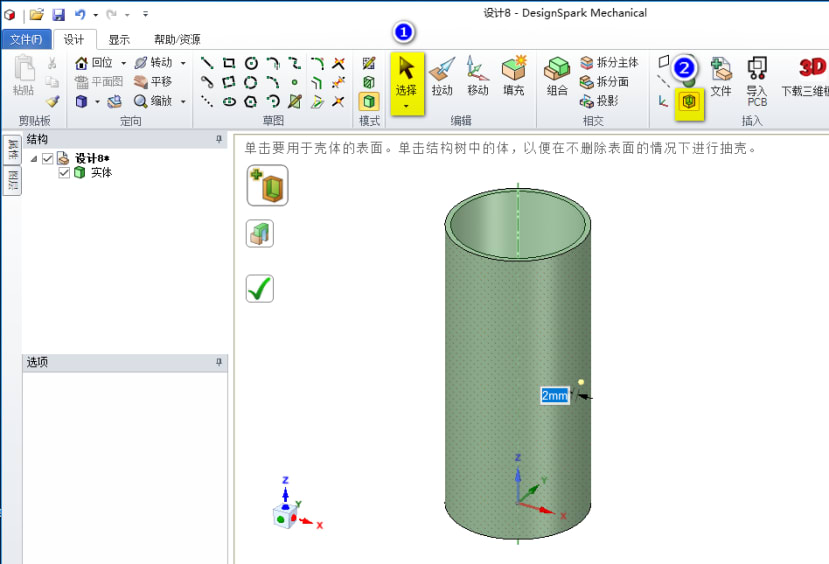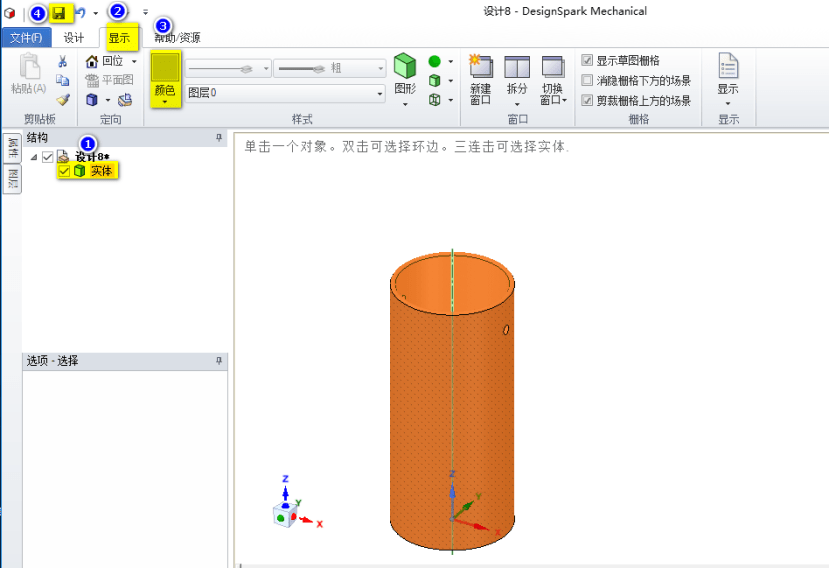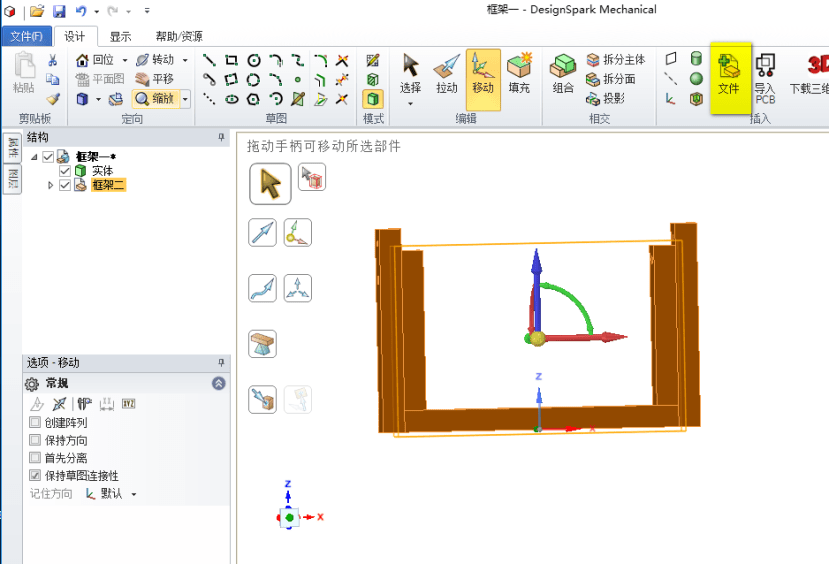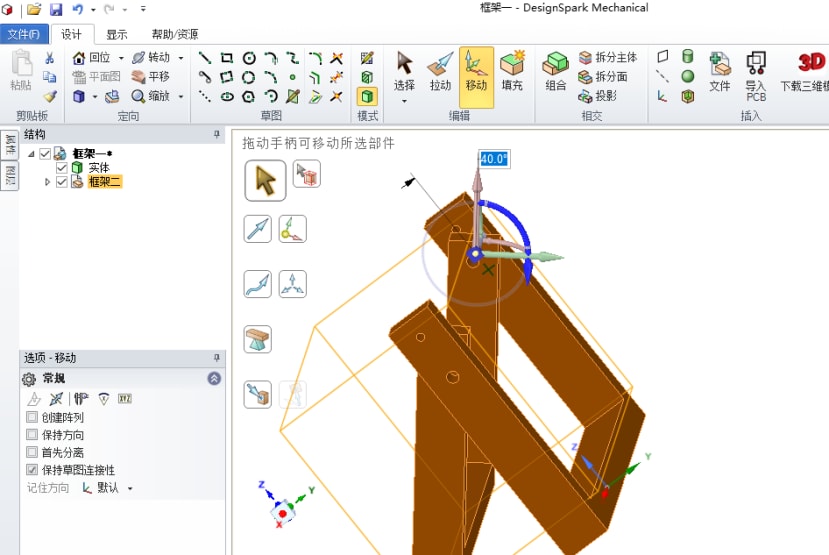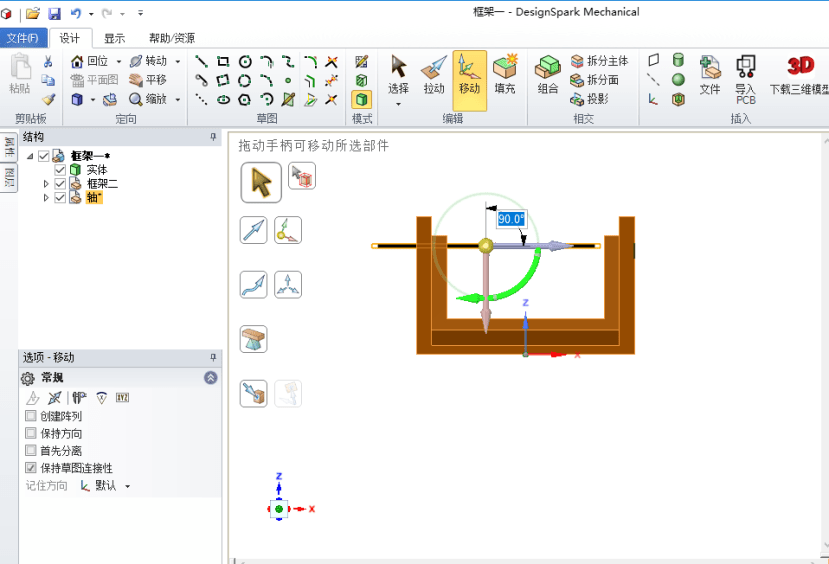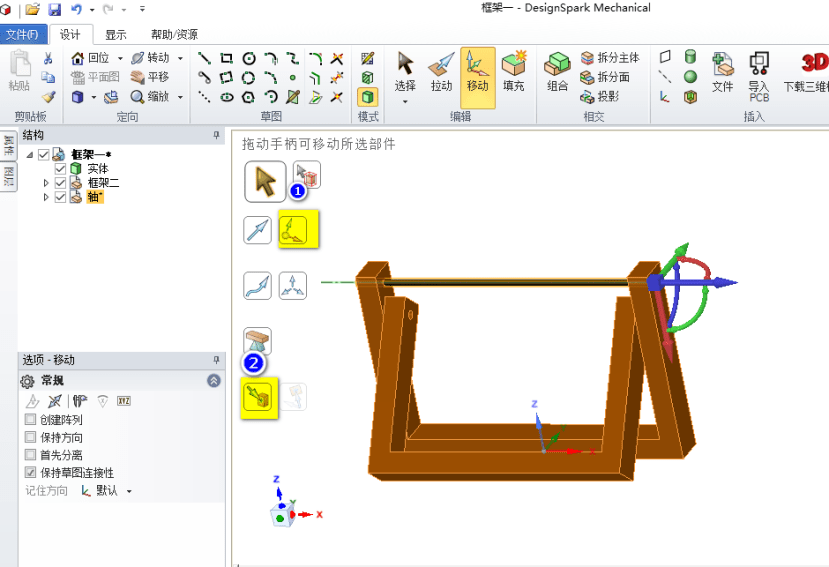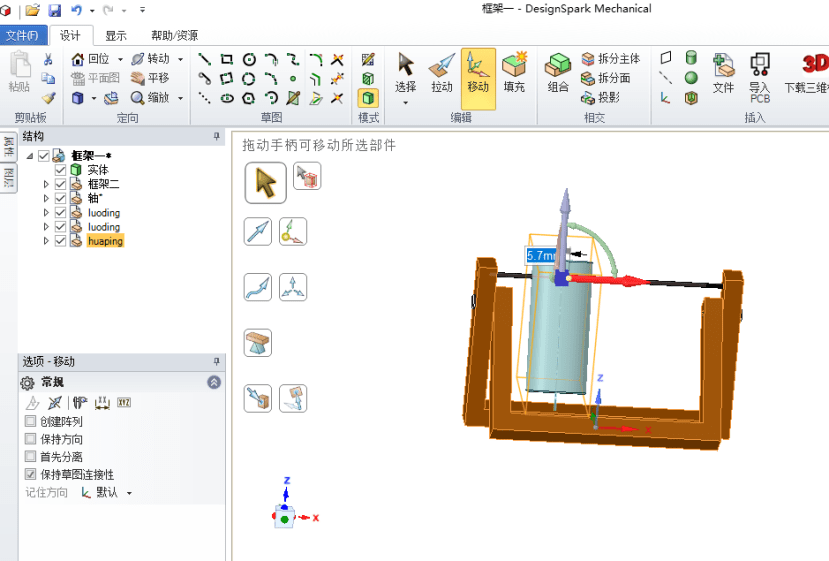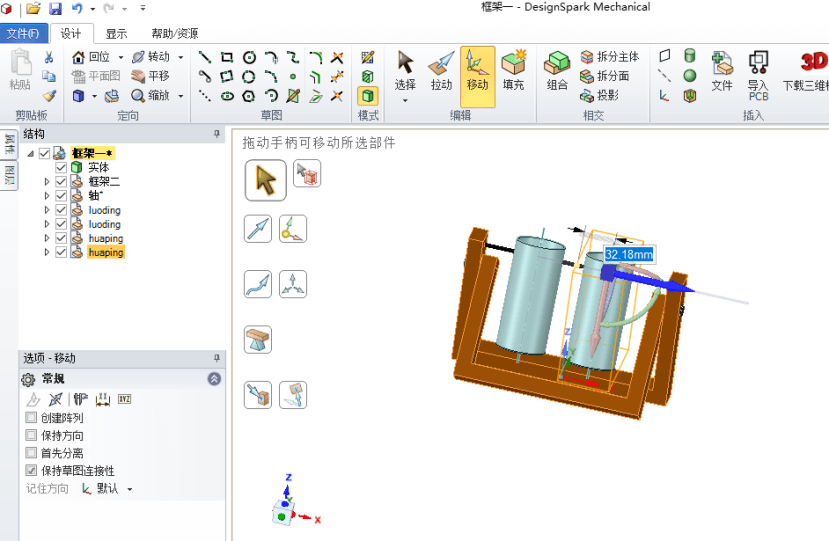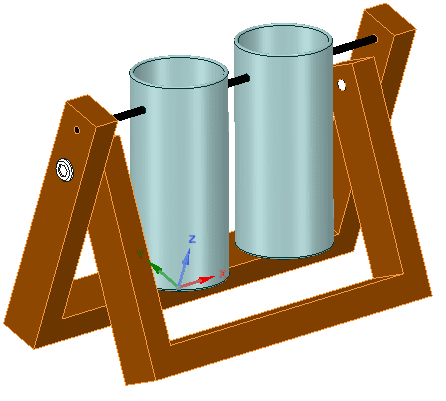三维建模实例——使用拉动、壳体等功能创建桌面花瓶
关注文章你觉得这篇文章怎么样? 帮助我们为您提供更好的内容。
Thank you! Your feedback has been received.
There was a problem submitting your feedback, please try again later.
你觉得这篇文章怎么样?
看到一个桌面花瓶,感觉挺有意思的,今天和大家一起使用DesignSpark Mechanical把它画出来,如下图:
主要命令:草图绘制、拉动、壳体、圆角、镜像线等。
- 新建文件,选择【定向】命令中的【平面图】命令进入草图绘制界面;
- 选择【草图】命令中的【矩形】命令,以原点为中心绘制一个220×24的矩形;
- 选择【定向】命令中的【回位】命令,并且选择【拉动】命令,刚画的草图自动成为面,选中面,高亮成黄色,出现一个大的黄色箭头,向上拖动鼠标左键,输入拉动距离15,Enter键确认完成拉伸;
- 选择【选择】命令,选择长方体上表面,高亮成黄色,选择【平面图】命令使其作为草图平面,选择【草图】命令中的【参考线】命令,以原点起点绘制一条竖直的参考线并右键设为镜像线,以长方体的宽为边绘制一个24×15的矩形;
- 选择【定向】命令中的【回位】命令,并且选择【拉动】命令,刚画的草图自动成为面,按Ctrl选中两个面,高亮成黄色,出现一个大的黄色箭头,向上拖动鼠标左键,输入拉动距离125,Enter键确认完成拉伸;
- 选择【选择】命令,选择右侧面,高亮成黄色,选择【平面图】命令使其作为草图平面,选择【草图】命令中的【圆】命令,在指定位置绘制两个圆,直径分别为4和6;
- 选择【定向】命令中的【回位】命令,并且选择【拉动】命令,刚画的草图自动成为面,按Ctrl选中两个面,高亮成黄色,出现一个大的黄色箭头,选择【拉动】命令中【切割】的命令,左键向左拖动鼠标,输入拉动距离220,Enter键确认完成切孔;
- 选择【选择】命令,选择实体,高亮成黄色,选择【显示】命令中的【颜色】命令,选择自己喜欢的颜色,保存文并命名为框架一;
- 再次新建文件,选择【定向】命令中的【平面图】命令进入草图绘制界面,选择【草图】命令中的【矩形】命令,以原点为中心绘制一个190×24的矩形;
- 选择【定向】命令中的【回位】命令,并且选择【拉动】命令,刚画的草图自动成为面,选中面,高亮成黄色,出现一个大的黄色箭头,向上拖动鼠标左键,输入拉动距离15,Enter键确认完成拉伸;
- 选择【选择】命令,选择长方体上表面,高亮成黄色,选择【平面图】命令使其作为草图平面,选择【草图】命令中的【参考线】命令,以原点起点绘制一条竖直的参考线并右键设为镜像线,以长方体的宽为边绘制一个24×15的矩形;
- 选择【定向】命令中的【回位】命令,并且选择【拉动】命令,刚画的草图自动成为面,按Ctrl选中两个面,高亮成黄色,出现一个大的黄色箭头,向上拖动鼠标左键,输入拉动距离110,Enter键确认完成拉伸;
- 选择【选择】命令,选择右侧面,高亮成黄色,选择【平面图】命令使其作为草图平面,选择【草图】命令中的【圆】命令,在指定位置绘制一个直径为6的圆;
- 选择【定向】命令中的【回位】命令,并且选择【拉动】命令,刚画的草图自动成为面,选中圆面,高亮成黄色,出现一个大的黄色箭头,选择【拉动】命令中【切割】的命令,左键向左拖动鼠标,输入拉动距离190,Enter键确认完成切孔;
- 选择【选择】命令,选择实体,高亮成黄色,选择【显示】命令中的【颜色】命令,选择自己喜欢的颜色,保存文并命名为框架二;
- 再次新建文件,选择【定向】命令中的【平面图】命令进入草图绘制界面,选择【草图】命令中的【圆】命令,以原点为中心绘制一个直径为4的圆;
- 选择【定向】命令中的【回位】命令,并且选择【拉动】命令,刚画的草图自动成为面,选中面,高亮成黄色,出现一个大的黄色箭头,向上拖动鼠标左键,输入拉动距离220,Enter键确认完成拉伸;
- 选择【选择】命令,选择实体,高亮成黄色,选择【显示】命令中的【颜色】命令,选择自己喜欢的颜色,保存文并命名为轴;
- 再次新建文件,选择【定向】命令中的【平面图】命令进入草图绘制界面,选择【草图】命令中的【圆】命令,以原点为中心绘制一个直径为6的圆;
- 选择【定向】命令中的【回位】命令,并且选择【拉动】命令,刚画的草图自动成为面,选中面,高亮成黄色,出现一个大的黄色箭头,向上拖动鼠标左键,输入拉动距离30,Enter键确认完成拉伸;
- 选择【选择】命令,选择圆柱上表面,高亮成黄色,选择【平面图】命令使其作为草图平面,选择【草图】命令中的【圆】命令,以原点为中心绘制一个直径12的圆;
- 选择【定向】命令中的【回位】命令,并且选择【拉动】命令,刚画的草图自动成为面,选中面,高亮成黄色,出现一个大的黄色箭头,向上拖动鼠标左键,输入拉动距离2,Enter键确认完成拉伸;
- 选择【拉动】命令中的【倒角】命令,选中倒角边,输入1;
- 选择【选择】命令,选择圆柱上表面,高亮成黄色,选择【平面图】命令使其作为草图平面,选择【草图】命令中的【多边形】命令,以原点为中心绘制一个直径6的六边形;
- 选择【定向】命令中的【回位】命令,并且选择【拉动】命令,刚画的草图自动成为面,选中面,高亮成黄色,出现一个大的黄色箭头,向下拖动鼠标左键,输入拉动距离1,Enter键确认完成拉伸;
- 选择【选择】命令,选择实体,高亮成黄色,选择【显示】命令中的【颜色】命令,选择自己喜欢的颜色,保存文并命名为轴;
- 再次新建文件,选择【定向】命令中的【平面图】命令进入草图绘制界面,选择【草图】命令中的【圆】命令,以原点为中心绘制一个直径为50的圆;
- 选择【定向】命令中的【回位】命令,并且选择【拉动】命令,刚画的草图自动成为面,选中面,高亮成黄色,出现一个大的黄色箭头,向下拖动鼠标左键,输入拉动距离110,Enter键确认完成拉伸;
- 选择【选择】命令,选择圆柱上表面,选择【插入】命令中的【壳体】命令,输入壳厚2,Enter键确认完成抽壳;
- 选择【拉动】命令中的【圆角】命令,选中倒角边,输入1,把两个边都倒圆角;
- 选择【选择】命令,选择Y轴,选择【定向】命令中的【平面图】命令进入草图绘制界面,选择【草图】命令中的【圆】命令,在指定位置绘制一个直径为4的圆;
- 选择【定向】命令中的【回位】命令,并且选择【拉动】命令,刚画的草图自动成为面,选中面,高亮成黄色,出现一个大的黄色箭头,选择【拉动】命令中【同时拉两侧】命令和【切割】,输入拉动距离50,Enter键确认完成拉伸;
- 选择【选择】命令,选择实体,高亮成黄色,选择【显示】命令中的【颜色】命令,选择自己喜欢的颜色,保存文并命名为花瓶;
- 打开框架一文件,选择【插入】命令中的【文件】命令,选择框架二文件;
- 选择【移动】命令中的【定位】命令,把移动坐标轴定位在框架二孔的轴线上,选择【移动】命令中的【直到】命令,选择框架一对应的孔的轴线,使两孔同轴(也可以鼠标单击各个箭头拖动);
- 选择旋转方向,鼠标左键拖动,输入旋转角度40°,完成框架二的定位;
- 选择【插入】命令中的【文件】命令,选择轴文件,选择旋转方向,鼠标左键拖动,输入旋转角度90°使其水平放置;
- 选择【移动】命令中的【定位】命令,把移动坐标轴定位在轴的轴线上,选择【移动】命令中的【直到】命令,选择框架一4mm孔的轴线使轴孔同轴,再选择【移动】命令中的【定位】命令,把移动坐标轴定位在轴的端面上,选择【移动】命令中的【直到】命令,选择框架一外测面(也可以鼠标单击各个箭头拖动),完成轴的定位;
- 选择【插入】命令中的【文件】命令,选择螺钉文件,选择旋转方向,鼠标左键拖动,输入旋转角度90°使其水平放置,选择【移动】命令中的【定位】命令,把移动坐标轴定位在螺钉的轴线上,选择【移动】命令中的【直到】命令,选择框架一6mm孔的轴线,使螺钉与孔同轴;
- 选择【移动】命令中的【定位】命令,把移动坐标轴定位在螺钉头的内侧面上的端面上,选择【移动】命令中的【直到】命令,选择框架一外测面(也可以鼠标单击各个箭头拖动),完成螺钉的定位;
- 用同样的方法完成另一侧螺钉的插入与定位;
- 选择【插入】命令中的【文件】命令,选择花瓶文件,选择【移动】命令中的【定位】命令,把移动坐标轴定位在花瓶的孔轴线上,选择【移动】命令中的【直到】命令,选择轴的轴线,使花瓶与轴同轴;
- 选择旋转方向,鼠标左键拖动,输入旋转角度-20°,选择水平移动箭头鼠标左键拖动到合适位置,完成花瓶的定位;
- 用同样的方法完成另一个花瓶的插入与定位;
最终结果如下图: